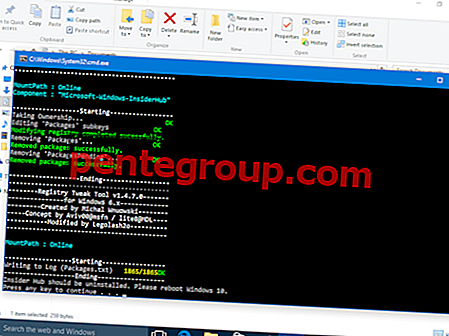Setelah memutakhirkan ke iOS 7, pengguna menemukan bahwa Kalender Google mereka tidak muncul di aplikasi Kalender stok. Pada awalnya, itu dianggap sebagai masalah sisi server tetapi ternyata Anda harus menemukan sendiri perbaikan untuk masalah sinkronisasi.
Untungnya, perbaikannya tidak terlalu besar. Setelah Anda memutakhirkan iDevice ke iOS 7.x, Anda hanya perlu memastikan bahwa Anda menambahkan kembali akun Gmail. Tetapi Anda juga harus memastikan bahwa Anda melakukan beberapa hal dengan benar. Berikut ini semua tentang menyinkronkan Kalender Google ke iOS 7 (di iPhone dan iPad) dan memperbaiki masalah yang mungkin Anda hadapi selama proses.
CARA MENDAFTARKAN KALENDER GOOGLE
- Buka aplikasi Pengaturan
- Ketuk Mail, Kontak & Kalender
- Jika Anda telah menambahkan akun Gmail Anda ke iOS, ketuk di bawah Akun
- Nyalakan sakelar untuk Kalender.
- Jika Anda belum menambahkan akun Gmail Anda, di bawah Akun, ketuk Tambah Akun ...
- Pilih Google.
- Sekarang, masukkan detail (nama pengguna, kata sandi, dan nama). Ini penting : jika Anda menggunakan verifikasi 2 langkah, Anda harus memasukkan kata sandi khusus aplikasi alih-alih kata sandi biasa.
- Selanjutnya, setelah akun Anda diverifikasi oleh server, Anda akan diberikan opsi untuk mengaktifkan sinkronisasi untuk Mail, Kalender, dan Catatan. Pastikan Anda menyalakan sakelar untuk Kalender di sini.

- Itu saja.
Itu terdengar mudah. Tetapi jika Anda melakukan semua itu di iOS 6 dan kemudian ditingkatkan ke iOS 7, Anda mungkin telah menghapus semua Kalender Google dari aplikasi Anda. Saya belum dapat menemukan "mengapa" itu tetapi perbaikan untuk masalah ini cukup sederhana dan mudah. Begini caranya:
- Buka Pengaturan → Mail, Kontak & Kalender
- Di bawah Akun, ketuk akun Gmail.
- Tepat di bawah, Anda memiliki Hapus Akun. Ketuk itu.
- Hapus akun sepenuhnya.
- Sekarang, ikuti langkah-langkah pertama untuk menambahkan kembali akun Gmail Anda.
Jika Anda menggunakan akun Exchange atau CalDAV untuk menambahkan kalender, banyak hal telah berubah dan kesalahan sangat umum terjadi. Bahkan, sebagian besar masalah sinkronisasi terpotong dari akun tempat Exchange atau CalDAV digunakan untuk menambahkan Kalender (atau akun).
Satu hal lagi yang harus Anda lakukan adalah pergi ke Google Mobile Sync (dari iPhone atau iPad Anda) dan kemudian dari sini, pilih semua kalender yang ingin Anda selaraskan dengan aplikasi Kalender Anda. Pada dasarnya, Anda harus memberi tahu Google kalender apa yang ingin Anda buka untuk iOS. Kemudian, lanjutkan dengan langkah-langkah di atas untuk memperbaiki semua masalah sinkronisasi.